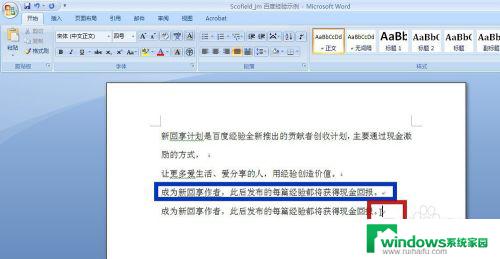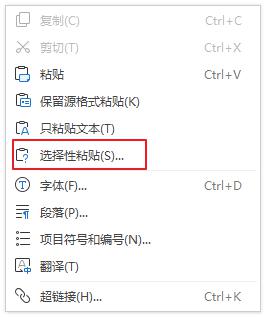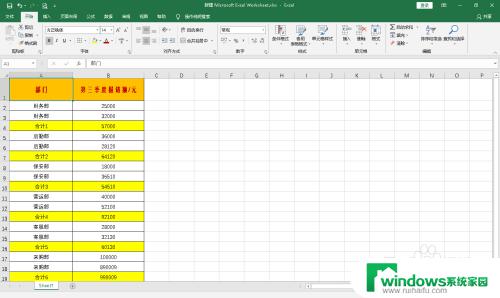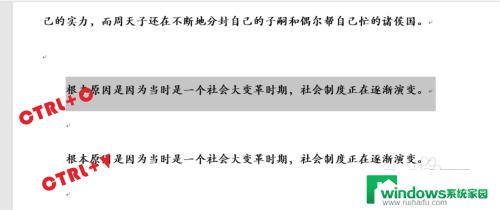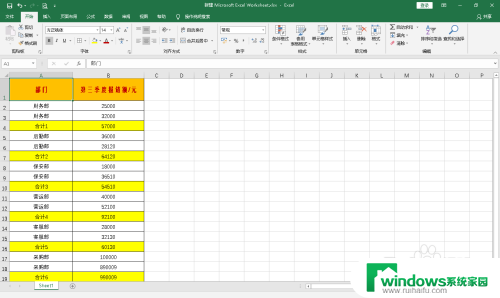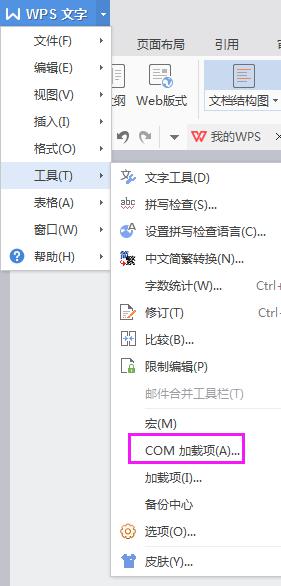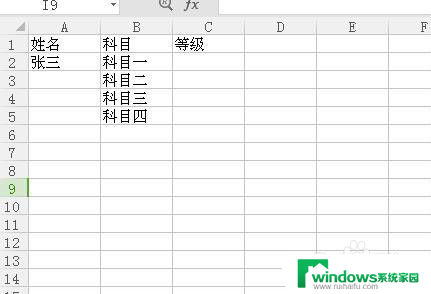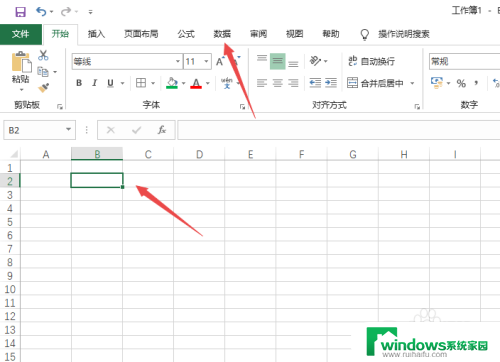excel粘贴选项怎么设置出来 Excel粘贴选项不见了该怎么办
在使用Excel进行数据处理时,经常会遇到需要从其他来源复制粘贴数据的情况,有时候我们会发现,在粘贴数据到Excel的过程中,原本应该出现的粘贴选项却不见了。当Excel粘贴选项不见了时,我们该如何解决呢?在本文中我们将探讨这个问题,并提供解决方法,帮助大家解决Excel粘贴选项不见的困扰。
具体方法:
1.打开一个示例的工作簿,将其中的表格(图中蓝框)进行复制、粘贴。发现粘贴后,原本右下角(图中红框)的“粘贴选项”工具栏不见了
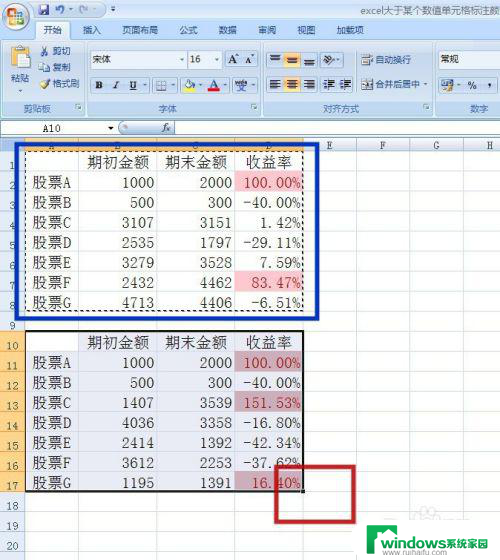
2.使用鼠标左键单击软件左上角的“Office 按钮”(图中红色箭头所指)
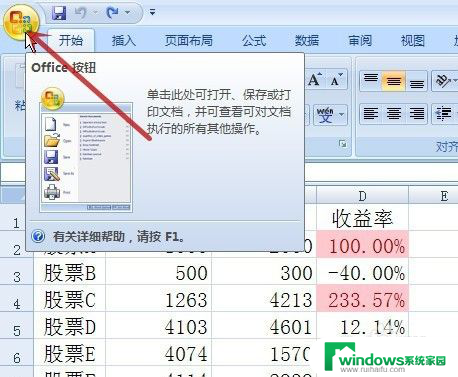
3.在弹出的菜单中点击“Excel 选项”(图中红色箭头所指)
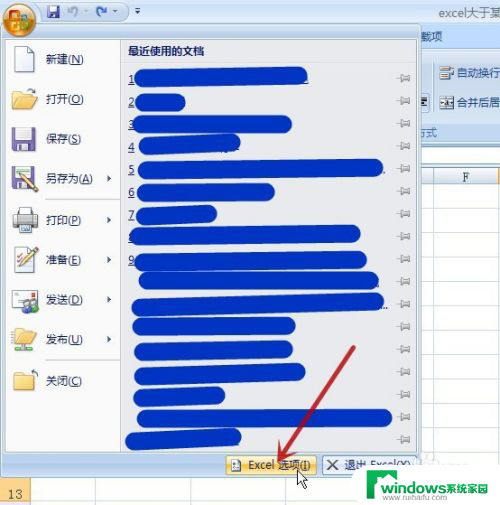
4.在“Excel 选项”对话框内点击“高级”(图中红色箭头所指)
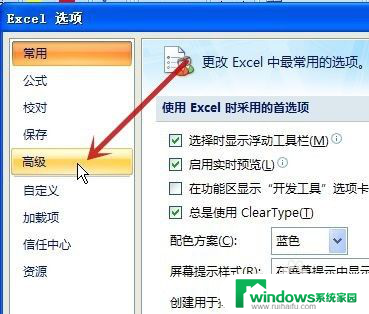
5.使用鼠标左键拖动右侧的滑动条(图中红色箭头所指),直至出现“剪切、复制和粘贴”这栏(图中红框)。勾选“显示粘贴选项按钮”前的方框(图中蓝色箭头所指),再点击“确定”(图中绿色箭头所指)
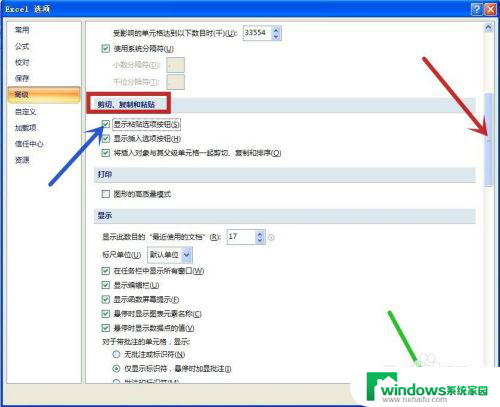
6.回到工作簿,对表格再进行复制、粘贴操作。可见“粘贴选项”工具栏(图中红框)已重新显示
完成设置
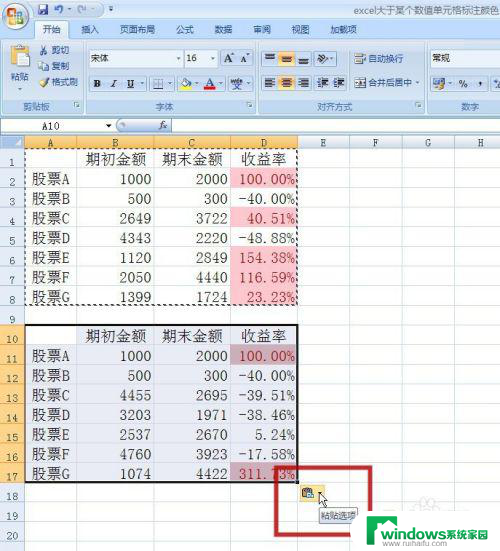
以上就是Excel粘贴选项的全部内容,对于遇到相同情况的朋友们,请参照我提供的方法进行处理,希望对大家有所帮助。